先日、Qtの勉強会に参加してとっても面白そうだったので早速触ってみた感じでメモ。
たぶん、ちょっとやればすっごい常識な内容だと思います。
ListViewはclipする
そうしないと見た目が切ないことになる。
ListViewをウインドウ全体に貼り付けているときはいいのですが、上下にボタンとか配置している場合はスクロールしたときにはみ出て上書きされます。
なので、clip設定をONします。
オブジェクトの配置の仕方
基本はRelative
全てのオブジェクトの配置は、CSSやAndroidのレイアウトxml的な表現での「Relative」です。
後で移動させたい場合は、anchorsを指定したらダメ
クリックしたらアニメーションさせたりしてもしなくても、移動するようなオブジェクトにanchors属性を設定してしまうとピクリとも動かなくなります。
なので、必ずx, yで座標を指定して、width, heightでサイズを指定しましょう。
そーは言っても例えば下のような3段画面構成の場合、動くものの座標管理が大変なので
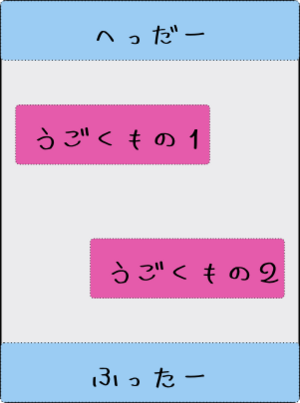
こんな感じで構成するといいと思います。
<Category : Qt>
たぶん、ちょっとやればすっごい常識な内容だと思います。
ListViewはclipする
そうしないと見た目が切ないことになる。
ListViewをウインドウ全体に貼り付けているときはいいのですが、上下にボタンとか配置している場合はスクロールしたときにはみ出て上書きされます。
なので、clip設定をONします。
ListView {
clip: true
}
オブジェクトの配置の仕方
基本はRelative
全てのオブジェクトの配置は、CSSやAndroidのレイアウトxml的な表現での「Relative」です。
後で移動させたい場合は、anchorsを指定したらダメ
クリックしたらアニメーションさせたりしてもしなくても、移動するようなオブジェクトにanchors属性を設定してしまうとピクリとも動かなくなります。
なので、必ずx, yで座標を指定して、width, heightでサイズを指定しましょう。
そーは言っても例えば下のような3段画面構成の場合、動くものの座標管理が大変なので
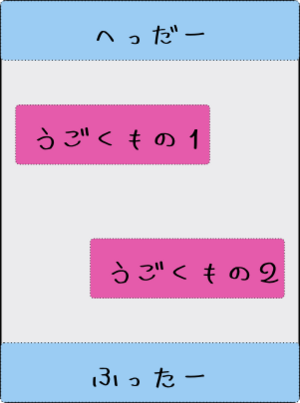
こんな感じで構成するといいと思います。
Rectangle {
id: _root
width: 360
height: 360
Rectangle {
id: _header
anchors.left: _root.left
anchors.top: _root.top
anchors.right: _root.right
height: 100
}
Rectangle{
id: _container
anchors.left: _root.left
anchors.top: _header.bottom
anchors.right: _root.right
anchors.bottom: _footer.top
Rectangle {
id: _moveItem2
x: 10
y: 10
width: 100
height: 100
}
Rectangle {
id: _moveItem2
x: 100
y: 100
width: 100
height: 100
}
}
Rectangle {
id: _footer
anchors.left: _root.left
anchors.bottom: _root.bottom
anchors.right: _root.right
height: 100
}
}

